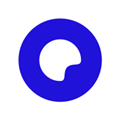在Mac上安装双系统Windows 10的完全指南
时间:2024-11-21 10:42:52
在当今的计算机世界中,越来越多的用户希望在他们的Mac上安装Windows 10,以便能够使用两种操作系统带来的优势。无论是游戏、软件兼容性,还是特定于工作需求,这种设置都非常有用。本文将详细介绍如何在Mac上安装双系统Windows 10的步骤,帮助您顺利完成设置。
准备工作
在实际操作之前,请确保您完成以下准备工作:
- 系统更新:检查您的Mac是否已更新到最新版本的macOS,以确保兼容性和更好的性能。
- 备份数据:在安装过程中,可能会对硬盘分区进行修改,因此确保先备份重要数据,以防万一。
- Windows 10镜像文件:前往微软官网下载最新版本的Windows 10 ISO镜像文件。
- 足够的存储空间:确保您的Mac有足够的可用存储空间,通常至少需要50GB的自由空间用于Windows系统。
使用Boot Camp助理创建分区
Boot Camp助理是Mac中内置的工具,专门用于帮助用户安装Windows系统。以下是使用Boot Camp助理的步骤:
- 打开Launchpad,搜索并启动Boot Camp助理。
- 在出现的窗口中,点击继续,然后选择下载最新的Windows支持软件,这可确保Windows系统能够正常识别Mac的硬件。
- 接下来,您需要选择Windows 10的ISO镜像文件,这一步通常在Boot Camp助理中会自动引导您进行。
- 分配您希望分配给Windows的硬盘空间。请根据自己的需求调整分区大小,但建议至少分配50GB。
- 完成配置后,点击安装,Boot Camp助理将开始创建Windows分区并复制所需的文件。
安装Windows 10
当Boot Camp助理完成分区之后,您的Mac将会重启并引导至Windows安装程序。以下是实施安装的步骤:
- 在Windows安装界面中,选择语言、时间和货币格式、键盘或输入法,然后点击下一步。
- 点击安装,接着输入您的产品密钥(如果有的话),或者选择我没有产品密钥继续安装。
- 在安装类型页面中,选择自定义:仅安装Windows(高级)。
- 在分区选择页面中,找到您在Boot Camp中创建的BOOTCAMP分区,通常是以“BOOTCAMP”命名,选中它并点击格式化。请注意,这将清空该分区的数据。
- 完成以上步骤后,选择该分区进行安装,系统将开始复制文件并自动重启。
配置Windows系统
安装完成后,您会进入Windows 10的初始配置界面,您需要:
- 选择您的地区和键盘布局。
- 设置您的Microsoft帐户,您可以选择使用现有帐户或创建新帐户。
- 根据您的需求选择隐私设置。
- 等待系统配置完成,然后您就可以开始使用Windows 10了。
安装Boot Camp驱动程序
为确保Windows系统能够充分发挥Mac硬件的性能,您需要安装Boot Camp驱动程序。步骤如下:
- 打开Boot Camp助理,选择相应的选项来下载Windows支持软件。
- 在Windows系统中,打开下载的软件文件夹,找到并运行setup.exe文件。
- 按照屏幕提示安装驱动程序。
- 安装后,重启您的计算机。
在双系统间切换
现在,您已经成功在Mac上安装了Windows 10。要在macOS和Windows之间进行切换,您可以在启动时按住Option(Alt)键,这将显示可供选择的启动盘。选择相应的系统即可启动。
常见问题解答
在安装双系统的过程中,您可能会面临以下一些常见问题:
- 问题:安装过程中提示“分区失败”,该怎么办?
解决方案:确保您有足够的可用磁盘空间,并尝试重新启动Boot Camp助理。 - 问题:双系统正常运行,但Windows性能不佳。
解决方案:检查Boot Camp驱动程序是否已正确安装,并确保每个操作系统得到了及时的更新和维护。 - 问题:可以在Windows中访问macOS的文件吗?
解决方案:可以通过Boot Camp提供的驱动程序来访问macOS中的文件,但建议确保文件在可以共享的格式下保存。
通过以上的步骤,您应该能够成功在Mac上安装双系统Windows 10。双系统的设置为您带来了更多的灵活性,可以在不同的操作系统中轻松切换,满足各种工作和娱乐的需求。
感谢您花时间阅读本篇文章,希望以上内容能够帮助您顺利安装双系统Windows 10,提升您的工作与生活效率。如需更多技术支持,请随时参考官方文档或寻求专业帮助。

趣键盘是一款操作非常简单,能边打字边赚钱的app,很多人都不敢相信,其实是真的。但是趣键盘打字怎么赚钱呢?想要了解的朋友,一起看下文吧。

近日有小伙伴发现在淘宝购物的时候付款可以使用云闪付支付,这也是除支付宝之外的,第二种支付方式,目前来说云闪付的活动也是很给力的,那大家知道怎么在淘宝上使用云闪付呢?下
最近有很多朋友问小编 一键装机系统那个好 ,其实关于哪个一键装机系统好用的话题这两年来一直争论不休,一些冒牌大神频频发出神奇的言论,让小编都有些无奈。今天小编就要给大家
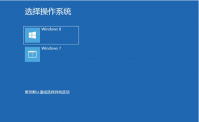
大家都喜欢给自己的电脑安装双系统进行使用,但是有些电脑小白并不清楚为什么要给电脑安装两个系统进行使用,那么我们安装双系统有什么用呢?今天,小编就把电脑双系统安装的目的

win10xboxgamebar打不开怎么办呢,win10的更新后的系统就有自带xboxgamebar,这个软件可以帮助用户录屏还有各种非常简单的高效的使用技巧,但是用户们发现自己的该软件没办法打开的话要怎么

平民在前期不推荐S级战法,花费的资源太大,选择A级技能要优先考虑输出+控制>附加debuff+增益减益>治疗,根据自己阵容所需要特性,然后再选择技能。

餐饮宝APP下载-餐饮宝app是一款专业的餐卡管理软件,通过餐饮宝app手机就能实现桌台点餐打印结账流程,有效融合会员管理,微信营销,扫码支付等全方位一体化功能管理,轻松帮助老板解决销售管理及生意经营难题。,您可以免费下载安卓手机餐饮宝。

标识之家商城app是一款家装购物软件,这里包含了标识技术交流、同行加工厂资源交流、人脉资源及各类标识制作工艺技术课程。还提供了提供了告工厂门店所需的各种产品,有需要的欢迎下载使用!

提词器助手app下载-提词器助手app是一款专业的手机提词软件,提词器助手app操作简单,可以设置字体大小,滚动时间和频率,提词器助手app适合视频直播,会议时使用,避免忘词。,您可以免费下载安卓手机提词器助手。

剑与纷争九游版是一款策略战争类游戏,剑与纷争九游版手游中罗兰德大陆危难在即,虚空异动恶魔来袭,你需要带领你的队伍勇敢的击败敌人,守护自己的家园。 游戏介绍 多人在线战争

易欣中医诊所管理系统是一款很优秀好用的中医门诊管理的辅助工具。易欣中医门诊管理系统,功能强大全面,使用后可以帮助用户更轻松便捷的管理中医门诊事务。 基本简介 易欣中医诊